Desactiva el mode tauleta a l'ordinador portàtil: Windows 10
El mode de tauleta de Windows 10 s'utilitza per a telèfons intel·ligents, tauletes o ordinadors portàtils híbrids que tenen una pantalla tàctil. Una interfície simplificada permet utilitzar els dispositius còmodament. Després d'activar aquest mode, el sistema operatiu inclou una versió de tauleta del sistema, que és intuïtiva per a tots els usuaris.

El contingut de l'article
Mode tauleta Windows 10 a l'ordinador portàtil
Microsoft fa temps que vol unificar el sistema operatiu Windows i utilitzar-lo per a diversos dispositius. Per fer-ho, en una de les actualitzacions van afegir l'opció “Continuum”, que avui es coneix com “Mode tauleta”.
És un exemple de l'ús universal de Windows, que és el que van intentar aconseguir els programadors de Microsoft. L'opció "Continuum" canvia la interfície del SO tenint en compte el tipus d'equip on està instal·lat el sistema operatiu. Per això, Windows es pot instal·lar no només en ordinadors d'escriptori i ordinadors portàtils, sinó també en tauletes, telèfons i dispositius híbrids amb pantalla tàctil.
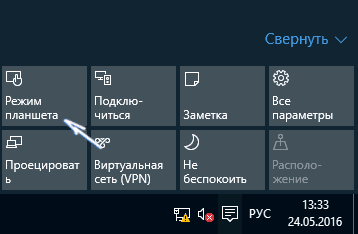
"Continuum" optimitza automàticament un ordinador mòbil amb un dial tàctil, simplifica el menú, canvia la interfície del sistema operatiu a pantalla completa i redueix les icones dels paràmetres de configuració. L'opció és bastant senzilla i intuïtiva, fet que contribueix a la creixent popularitat del seu ús en diversos ordinadors mòbils.
Com desactivar-lo: maneres
Podeu canviar al mode Continuum mitjançant el Centre de notificacions. Per fer-ho, heu de fer el següent:
- Inicieu sessió a través de la "Barra de tasques" al "Centre de notificacions".
- A la pestanya que apareix, feu clic a "Continuum" i apareixerà el missatge "Activat".
- La funció s'activa automàticament i immediatament fa tots els canvis.
Per sortir de la funció de tauleta i anar a la forma habitual de treballar, cal que torneu a repetir els passos indicats i desactiveu "Continuum". A la pestanya Centre de notificacions, quan seleccioneu el menú Mode tauleta, veureu el missatge "Desactivat". El sistema operatiu activa automàticament la interfície normal de Windows.
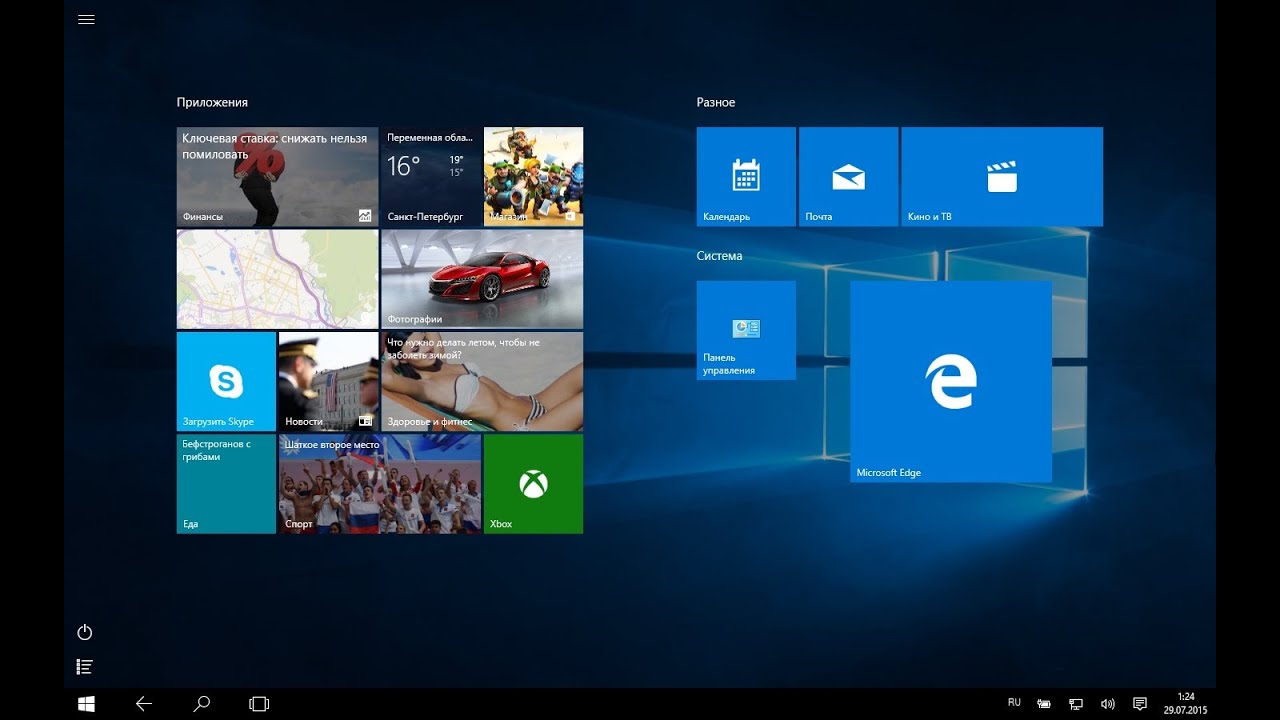
Per què no puc desactivar el mode tauleta al meu portàtil?
En alguns casos, l'element "Continuum" no es mostra al "Centre de notificacions" i no és possible desactivar aquesta opció de tauleta en un ordinador portàtil. En aquest cas, heu de realitzar els passos següents.
Aneu a Inici. A la pestanya que apareix, seleccioneu la icona en forma d'engranatge que apareix a sobre del botó "Apaga l'ordinador" i aneu a "Configuració".
També podeu accedir al menú Configuració mitjançant altres mètodes:
- Utilitzeu la combinació de botons Windows + X o feu clic amb el botó dret a la icona Inici i cerqueu el menú Configuració a la finestra emergent.
- Simultàniament, podeu prémer la combinació de botons "Windows + I" i obrir directament la pestanya "Configuració".
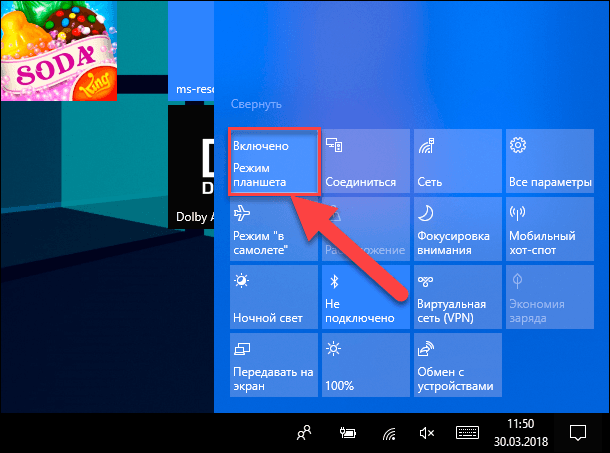
A continuació, a la llista d'accions que apareix, cerqueu l'element "Sistema". Al nou menú, seleccioneu "Notificacions i accions" a la part esquerra de les pestanyes proposades.
Al costat dret, davant de la línia "Accions ràpides", feu clic a l'element "Afegeix/Elimina accions ràpides" per configurar el menú de fitxes que es mostren.
Apareix una llista de totes les opcions possibles. Amb la barra de desplaçament, baixeu el control lliscant a la posició més baixa i seleccioneu "Continuum" de la llista de modes proposats, activeu-lo configurant l'estat de la cel·la corresponent a "Activat".
Referència! El mode "Continuum" apareixerà a la pestanya "Accions ràpides" al costat d'altres funcions actives. Podeu fer clic i mantenir premuda aquesta icona, movent-la a una ubicació més convenient a la pestanya Accions ràpides.
Després d'això, l'opció "Continuum" es mostrarà constantment quan inicieu sessió al Centre de notificacions.





